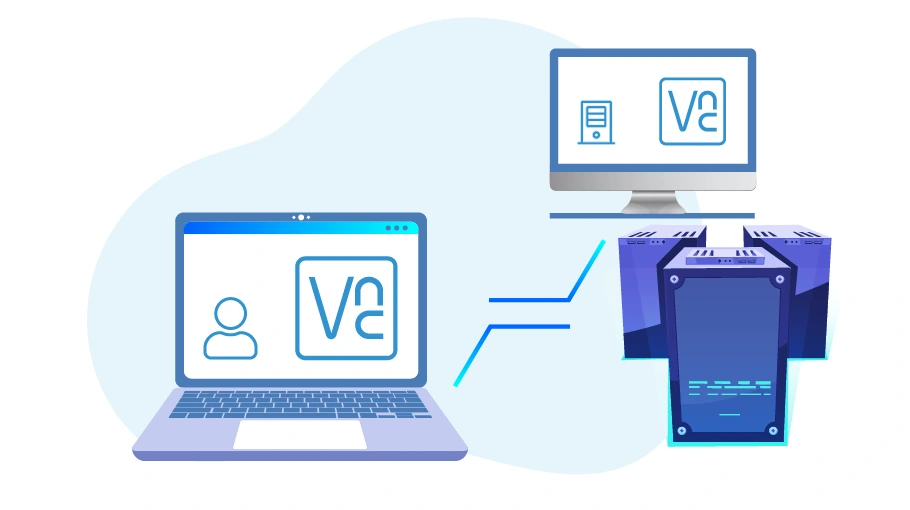نحوه اتصال به سرورمجازی با استفاده از نرمافزار VNC
فهرست مطالب
به عنوان خواننده این مقاله، احتمالاً برای انجام برخی امور کامپیوتری خود یک سرور مجازی اجاره کردهاید یا قصد دارید در آینده یک سرور مجازی تهیه کنید. حتماً میدانید که سرور مجازی، سیستمی است که به طور کامل در اختیار شما قرار گرفته است اما دور از دسترس شماست و به صورت فیزیکی به آن دسترسی ندارید؛ لذا به یک ابزار نیاز دارید تا به سرور مجازی خود وصل شده و از آن استفاده کنید.
ما در مقالهای جداگانه به صورت مفصل درباره سرور مجازی توضیحات لازم را ارائه دادهایم که در صورت تمایل میتوانید به آن مراجعه نمایید.
شما میتوانید برای اتصال به سرور مجازی از ابزارهای متعددی نظیر Remote desktop, VMWare و VNC استفاده کنید. در این مقاله قصد داریم تا نحوه اتصال به سرور مجازی با کمک نرمافزار VNC را آموزش دهیم زیرا VNC نسبت به نرمافزار Remote Desktop مزایایی دارد که در ادامه آنها را برمیشمریم.
مزایای نرمافزار VNC نسبت به Remote Desktop برای اتصال به سرور مجازی
نرمافزار VNC ویژگیهایی دارد که آن را متمایز از ریموت دسکتاپ نموده و سبب میشود گزینه بهتری برای اتصال به سرور مجازی باشد.
- قابلیت اتصال به انواع سیستم عاملها
نرمافزار VNC میتواند به هر سیستم عاملی (ویندوز، لینوکس، مکینتاش و ...) وصل شود اما با استفاده از ریموت دسکتاپ شما تنها میتوانید به سیستم ویندوزی متصل شوید. - قابلیت اتصال در زمان بروز مشکل برای Remote Desktop
نرمافزار VNC میتواند زمانیکه به هر دلیلی Remote Desktop کار نمیکنید یا ویندوز سرور شما دچار مشکل است به سرور وصل شود تا شما بتوانید مشکلات را پیدا کرده و آنها را حل کنید. - قابلیت اتصال به سیستم بدون سیستم عامل
نرم افزار VNC میتواند حتی اگر هیچ سیستم عاملی روی سیستم یا سرور مجازی نصب نباشد به آن وصل شود.
نحوه اتصال به سرور مجازی با استفاده از نرمافزار VNC
به طور کلی نرمافزار VNC دو جزء دارد:
- VNC Server: که باید روی سرور مجازی شما نصب شود تا شما بتوانید به سرور وصل شوید. از آنجاییکه اغلب اوقات این نرم افزار روی سرور ها بطور پیش فرض نصب میباشد به این جزء از نرمافزار VNC نمیپردازیم.
- VNC Viewer: که باید روی سیستم خود نصب کنید تا با کمک آن به سرور مجازی متصل شوید. البته شما میتوانید این برنامه را روی انواع دیوایسها نظیر تبلت و گوشی موبایل نیز نصب کنید و با استفاده از آنها به سرور مجازی خود متصل شوید.
شما میتوانید برای دریافت این برنامه به سایت رسمی VNC ( این لینک ) مراجعه نمایید. اگر برای دانلود برنامه از این سایت به مشکل خوردید کافیست برای حل مشکل، فیلترشکن خود را روشن کنید.
نصب این برنامه به سادگی و با فشردن دکمههای Next به اتمام میرسد. در ادامه به مراحل اتصال به سرور از طریق VNC Viewer میپردازیم.
اتصال به سرور با کمک برنامه VNC Viewer
برای اتصال به سرور مجازی، کافیست برنامه VNC Viewer را روی سیستم خود باز کنید و در جایی روی صفحه برنامه کلیک راست کنید. سپس گزینه New Connection را انتخاب کنید.
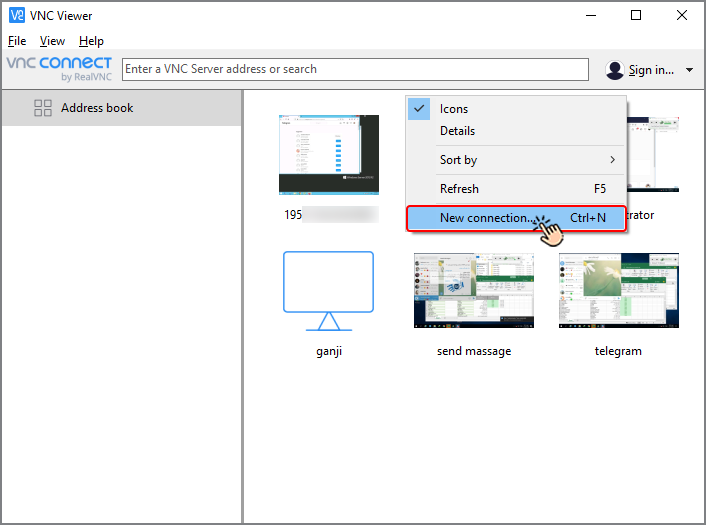
در پنجرهای که باز میشود (در سربرگ General) باید آدرس آیپی سرور مجازی خود را در فیلد VNC Server وارد کنید (این آدرس آی پی زمان خرید سرور مجازی در اختیار شما قرار داده میشود؛ کافیست از پنل کاربری خود در سایتی که از آن سرور مجازی خریدهاید وارد سرویس مجازی مربوطه شوید و IPV4 را از آنجا کپی بگیرید).
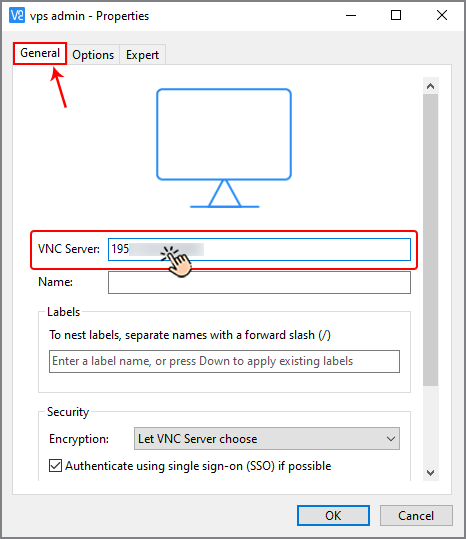
در فیلد Name هم میتوانید نامی برای این سرور انتخاب کنید و دکمه Ok را بفشارید.
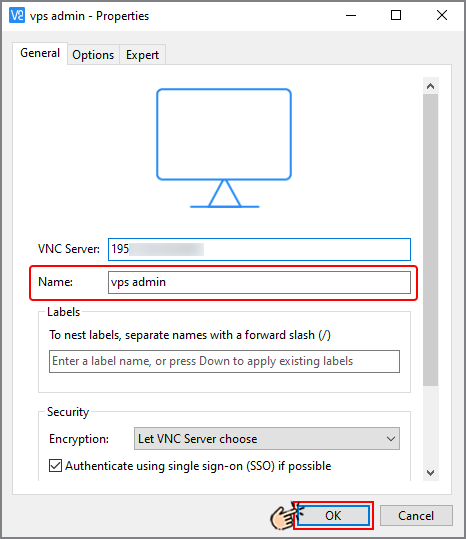
در مرحله بعد، پنجرهای ظاهر میشود که از شما نام کاربری و رمز عبور میخواهد. نام کاربری اغلب administrator است اما برای اطلاع از رمز عبور میتوانید به سایتی که از آن سرور مجازی خریدهاید تیکت بزنید و پسوردتان را بپرسید.
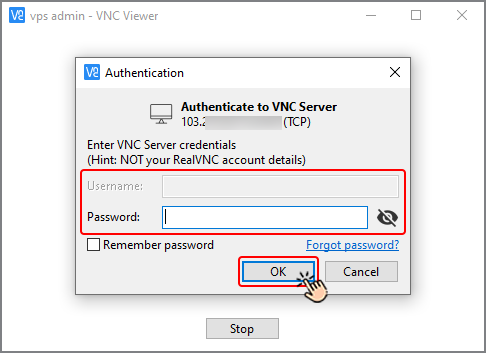
با وارد کردن نام کاربری و رمز عبور به سرور مجازی خود متصل خواهید شد و میتوانید با ماوس و کیبرد سیستمتان، روی سرور مجازیتان کار کنید و آن را تحت کنترل بگیرید.
نکته
بسیاری از سایتهای فروش سرور مجازی، امکان اتصال به سرور از طریق VNC را به صورت مستقیم از سایت خود فراهم کردهاند. برای اینکه به صورت مستقیم با استفاده از VNC خود سایت به سرورتان وصل شوید کافیست وارد پنل کاربری خود در سایت تأمین سرور مجازی شده، سرویس سرور مجازی مربوطه را باز کنید، روی دکمه VNC کلیک کرده و پسوردتان را وارد کنید تا به سرور مجازی موردنظرتان وصل شوید.
در این حالت دیگر نیازی نیست برنامه VNC Viewer را دانلود و روی سیستمتان نصب کنید اما با اتصال به سرور از این طریق، امکاناتی نظیر تغییر سایز و رزولوشن صفحه را نخواهید داشت.
نتیجهگیری
استفاده از نرمافزار VNC یک راه حل سریع و آسان برای دسترسی به سرور مجازی از راه دور است. همچنین، این نرمافزار از انواع سیستمعاملهای رایج پشتیبانی میکند. استفاده از آن نیاز به آموزش خاصی نداشته و به کمک آموزش تصویری که در این مقاله ارائه کردیم، میتوانید خودتان هم آن را انجام دهید. فقط یک نکته مهم را در نظر داشته باشید که برای امنیت بیشتر، از رمز عبور قوی برای سرور مجازی خود استفاده کنید. همچنین، توصیه میشود که پورت VNC سرور مجازی را تغییر دهید تا امنیت آن افزایش پیدا کند.